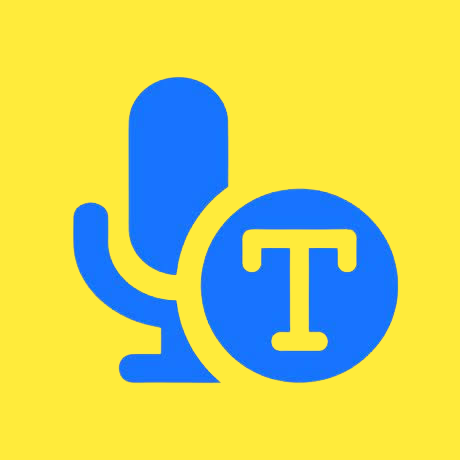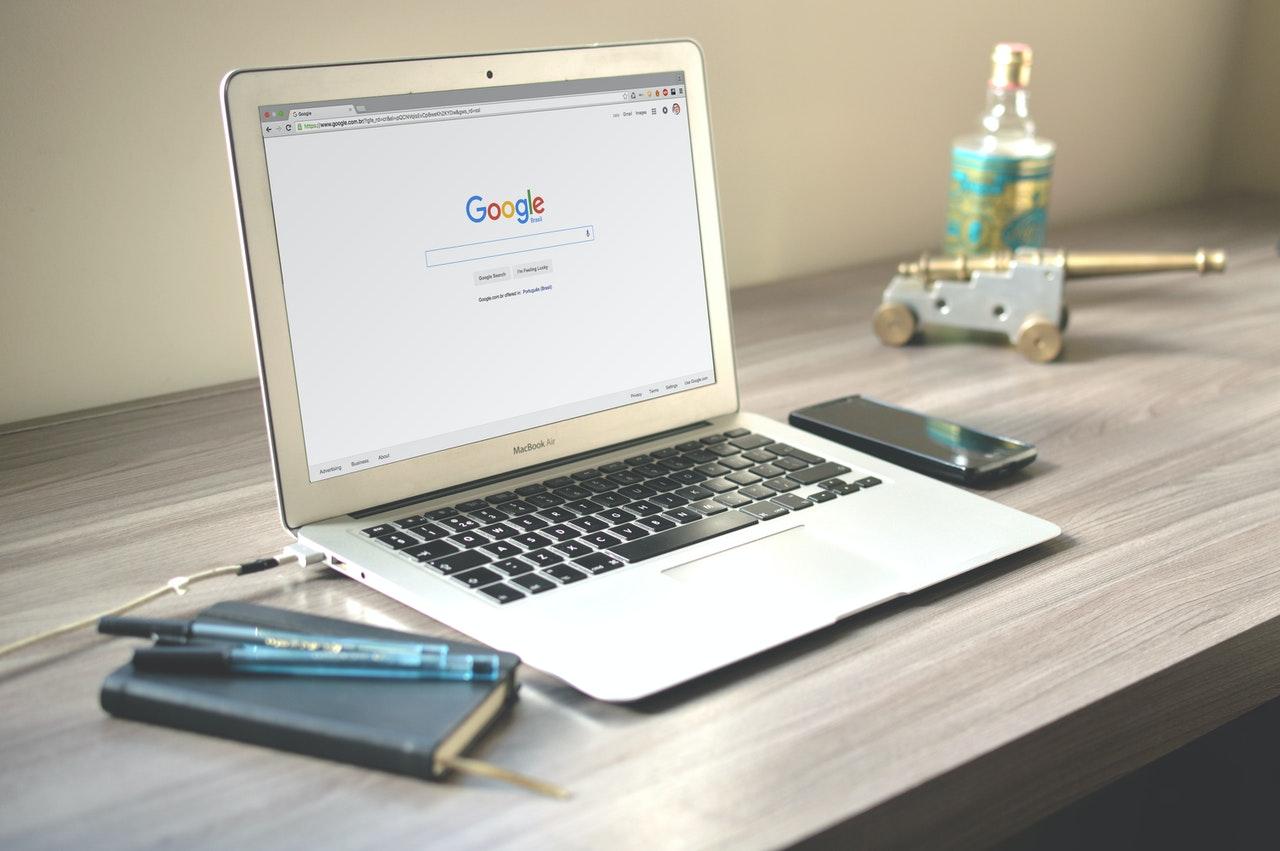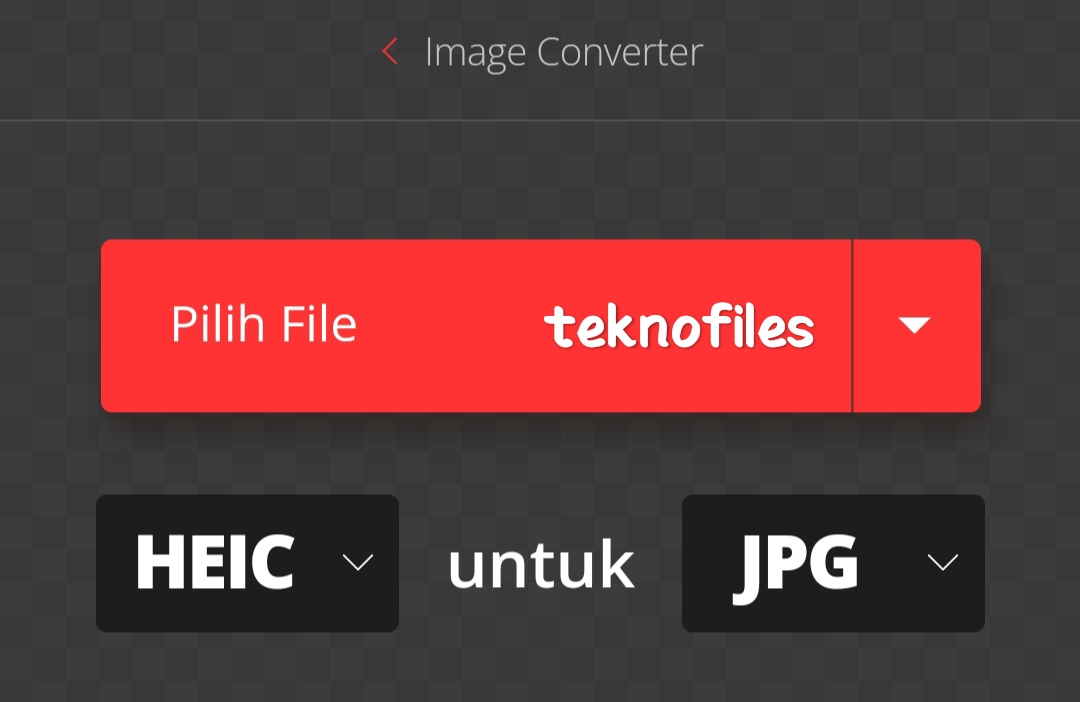Samsung Galaxy S20 Plus dan S20 Ultra merupakan flagship smartphone terbaru dari Samsung yang dilengkapi spesifikasi mumpuni. Mulai dari layar Dynamic AMOLED 2X dengan 120Hz refresh rate, Snapdragon 865 atau Exynos 990, hingga kamera 108MP pada S20 Ultra. Namun terkadang masalah muncul ketika ponsel super canggih ini justru tidak bisa dinyalakan sama sekali.
Salah satu masalah umum adalah ketika Samsung Galaxy S20 Plus/Ultra secara tiba-tiba tidak bisa menyala lagi karena baterai terproteksi atau protect battery. Kondisi ini dikenal juga sebagai mati total. Lalu bagaimana cara mengatasinya? Berikut penjelasan lengkapnya.
Gejala Samsung Galaxy S20 Plus/Ultra Mati Total Karena Baterai Terproteksi
Ciri-ciri utama jika Samsung Galaxy S20 Plus/Ultra mati total karena baterai terproteksi antara lain:
- Ponsel tiba-tiba mati sendiri dan sama sekali tidak bisa dinyalakan kembali
- Tombol power tidak bereaksi sama sekali saat ditekan
- Layar benar-benar gelap gulita, tidak ada tanda-tanda hidup
- Baterai terlihat terisi daya, tapi ponsel tidak mau hidup
- Muncul tulisan “Battery Protect” atau “Battery Pack Protection” saat dicas
- Icon baterai di layar cas menyala merah, tidak hijau
Kondisi di atas mengindikasikan bahwa baterai Samsung Galaxy S20 Plus/Ultra sedang dalam mode proteksi sehingga ponsel tidak bisa dinyalakan sama sekali, meskipun sebenarnya baterai masih terisi daya.
Penyebab Utama Baterai Samsung Galaxy S20 Plus/Ultra Terproteksi
Penyebab utama baterai pada Samsung Galaxy S20 Plus/Ultra menjadi terproteksi hingga ponsel mati total antara lain:

1. Tegangan Baterai Turun Drastis
Jika tegangan baterai turun drastis di bawah batas aman, misalnya karena penggunaan berlebihan atau umur baterai sudah tua, maka sistem proteksi baterai Samsung akan aktif. Hal ini menyebabkan ponsel tidak bisa dinyalakan lagi.
2. Kerusakan pada Baterai
Kerusakan fisik pada baterai, seperti kebocoran atau pembengkakan, dapat memicu sistem proteksi baterai Galaxy S20 Plus/Ultra. Akibatnya ponsel mati total.
3. Korslet Karena Basah atau Bongkar Pasang
Jika ponsel kemasukan air atau korslet karena bongkar pasang, tegangan baterai bisa drop drastis sehingga sistem proteksi aktif dan ponsel mati total.
4. Flashing Firmware yang Tidak Sesuai
Melakukan flashing firmware atau ROM custom yang tidak sesuai bisa menyebabkan ponsel bootloop dan baterai terproteksi hingga mati total.
5. Bug pada Perangkat Lunak Ponsel
Kadang kala bug pada firmware Samsung Galaxy S20 Plus/Ultra juga bisa memicu terjadinya baterai terproteksi secara tidak normal.
Nah itu dia beberapa penyebab utama yang biasanya membuat baterai Samsung Galaxy S20 Plus/Ultra menjadi terproteksi sehingga ponsel mati total tidak bisa hidup lagi.
5 Cara Mengatasi Samsung Galaxy S20 Plus/Ultra Mati Total karena Baterai Terproteksi
Jika Anda mengalami kondisi di mana Samsung Galaxy S20 Plus/Ultra mati total karena baterai terproteksi, berikut ini beberapa cara yang bisa dilakukan untuk mengatasinya:
1. Coba Cek dan Ganti Charger serta Kabel Data
Pertama, coba cek apakah masalahnya berasal dari charger atau kabel data USB yang rusak dengan mencoba charger dan kabel lain yang masih berfungsi normal. Jika ternyata Samsung Galaxy S20 Plus/Ultra bisa hidup normal, berarti charger atau kabel data sebelumnya yang bermasalah.
2. Masukkan Ponsel ke Mode Download
Cara ini bisa dilakukan dengan:
- Matikan ponsel Galaxy S20 Plus/Ultra
- Nyalakan kembali sambil menekan tombol Volume Down + Bixby + Power
- Lepas semua tombol saat logo Samsung muncul
- Pilih continue dalam mode download untuk me-reset setingan ponsel
Mode download ini bisa menghapus bug pada software yang menyebabkan baterai terproteksi.
3. Lakukan Pengisian Daya dengan Aman
Jika baterai terindikasi lemah, lakukan pengisian daya ulang dengan aman menggunakan charger original Samsung. Pastikan ponsel dalam kondisi mati total saat proses pengisian daya. Biarkan baterai terisi penuh tanpa gangguan minimal 5-6 jam.
4. Bawa ke Service Center Samsung
Jika cara di atas masih belum berhasil menghidupkan kembali Samsung Galaxy S20 Plus/Ultra Anda, bawa unitnya ke service center resmi Samsung untuk diperiksa lebih detail. Disana biasanya akan dilakukan pengecekan komponen, penggantian baterai baru, atau perbaikan firmware jika diperlukan.
5. Lakukan Recovery Mode atau Download Mode
Langkah terakhir yang bisa dicoba adalah masukkan ponsel Galaxy S20 Plus/Ultra ke recovery mode atau download mode. Kemudian lakukan proses flashing firmware ulang menggunakan PC/Laptop. Pastikan firmware yang digunakan benar dan sesuai dengan model ponsel.
Nah itu dia 5 cara yang bisa dilakukan untuk mengatasi Samsung Galaxy S20 Plus/Ultra yang mati total tidak bisa menyala lagi karena baterai terproteksi atau protect battery. Semoga informasi ini bisa membantu Anda menghidupkan kembali ponsel premium 5G dari Samsung tersebut.
Cara Melakukan Recovery Mode pada Samsung Galaxy S20 Plus/Ultra
Berikut ini adalah langkah-langkah untuk memasukkan Samsung Galaxy S20 Plus/Ultra ke mode recovery:
- Pastikan ponsel dalam keadaan mati total
- Colokkan kabel data USB ke PC/Laptop
- Tekan tombol Volume Up + Bixby + Power secara bersamaan
- Lepaskan semua tombol saat logo Samsung muncul
- Pilih continue dalam mode recovery dengan menekan tombol Volume Up
- Android Recovery akan muncul di layar ponsel
- Pilih reboot to system now untuk restart normal atau apply update from ADB untuk flashing firmware baru
Dengan masuk mode recovery, Anda bisa me-restart ulang atau flashing firmware Samsung Galaxy S20 Plus/Ultra guna mengatasi masalah baterai terproteksi.
Cara Melakukan Download Mode pada Samsung Galaxy S20 Plus/Ultra
Berikut cara memasukkan Samsung Galaxy S20 Plus/Ultra ke download mode:
- Pastikan ponsel dalam kondisi mati total
- Colokkan kabel data USB ke PC/Laptop
- Tekan dan tahan tombol Volume Down + Bixby + Power
- Logo download akan muncul, lepaskan semua tombol
- Ponsel akan masuk mode download
- Kemudian bisa dilakukan proses flashing firmware menggunakan Odin
- Setelah selesai, tekan Volume Up + Power untuk reboot ke system
Dengan download mode, Anda bisa flash firmware baru ke ponsel Galaxy S20 Plus/Ultra menggunakan PC/Laptop guna mengatasi masalahnya.
Cara Agar Baterai Samsung Galaxy S20 Plus/Ultra Awet
Untuk mencegah agar baterai Samsung Galaxy S20 Plus/Ultra tidak cepat rusak atau drop tegangan yang berakhir dengan terproteksinya baterai, ikuti tips berikut ini:
- Jangan mengisi daya ponsel melebihi 80% jika tidak diperlukan. Ideal di kisaran 30-80%.
- Gunakan charger original Samsung berlogo USB-IF. Hindari charger atau kabel non-standar.
- Jangan gunakan ponsel saat charging untuk mengurangi panas berlebih.
- Non-aktifkan fitur fast charging jika sering mengisi daya overnight.
- Hindari mengisi daya ponsel dalam suhu terlalu panas atau terlalu dingin.
- Lakukan kalibrasi baterai secara berkala dengan mengisi daya 100% lalu kosongkan lagi ke 0%.
- Matikan ponsel jika baterai benar-benar kosong kehabisan daya. Jangan sampai over discharge.
- Restart ponsel secara berkala untuk menjaga kinerja optimal perangkat.
Dengan menerapkan cara-cara di atas, performa dan usia pakai baterai Samsung Galaxy S20 Plus/Ultra bisa bertahan lebih lama.
Fakta Samsung Galaxy S20 Plus/Ultra yang Perlu Diketahui
Beberapa fakta menarik dari Samsung Galaxy S20 Plus/Ultra yang layak diketahui:
Samsung Galaxy S20 Plus
- Diluncurkan Februari 2020
- Layar 6.7 inci Dynamic AMOLED 2X
- Memiliki 4 kamera belakang 12MP + 64MP + 12MP + ToF 3D
- Baterai berkapasitas 4500 mAh
- Chipset Snapdragon 865 atau Exynos 990
- RAM berkapasitas 8/12GB
- Memori internal 128GB, tersedia varian 256/512GB
- Kedap air dan debu IP68
- Tersedia dalam warna Cosmic Grey, Cosmic Black, Cloud Blue, Aura Blue
Samsung Galaxy S20 Ultra
- Diluncurkan bersamaan dengan S20 Plus
- Layar 6.9 inci Dynamic AMOLED 2X 120Hz
- Kamera belakang 108MP + 48MP + 12MP + ToF 3D
- Baterai 5000 mAh
- Chipset sama dengan S20 Plus
- RAM 12/16GB
- Memori internal 128/256/512GB
- Layar dan bodi lebih besar dibanding S20 Plus
- Harga jual lebih mahal ketimbang S20 Plus
- Tersedia warna Cosmic Grey dan Cosmic Black
Pertanyaan Seputar Samsung Galaxy S20 Plus/Ultra Mati Total
Berikut beberapa pertanyaan yang sering muncul terkait masalah Samsung Galaxy S20 Plus/Ultra mati total karena baterai terproteksi.
Pertanyaan: Mengapa baterai Samsung Galaxy S20 Plus/Ultra bisa terproteksi?
Jawaban: Hal ini bisa terjadi jika tegangan baterai drop drastis, kerusakan baterai, korslet basah, firmware tidak cocok, atau bug software. Sistem proteksi otomatis aktif agar baterai tidak rusak parah.
Pertanyaan: Berapa lama proses charging agar Samsung S20 Plus/Ultra hidup lagi?
Jawaban: Butuh waktu sekitar 5-6 jam charging aman menggunakan charger original Samsung agar baterai benar-benar full dan ponsel bisa hidup normal kembali.
Pertanyaan: Apa risiko memaksakan menghidupkan Samsung S20 Plus/Ultra?
Jawaban: Memaksa menghidupkan dengan baterai terproteksi berisiko merusak secara permanen komponen ponsel. Sebaiknya lakukan charging aman atau bawa ke service center.
Pertanyaan: Berapa biaya perbaikan di service center Samsung?
Jawaban: Biaya perbaikan tergantung kerusakan, bisa di kisaran Rp500 ribu hingga jutaan jika butuh penggantian komponen seperti baterai.
Pertanyaan: Berapa lama waktu perbaikan Samsung S20 Plus/Ultra?
Jawaban: Bisa memakan waktu 1-3 hari tergantung antrian service center. Kerusakan berat bisa lebih lama hingga 1 mingguan.
Kesimpulan
Samsung Galaxy S20 Plus/Ultra yang mati total karena baterai terproteksi bisa diatasi dengan beberapa cara seperti charge ulang baterai, recovery mode, download mode hingga bawa ke service center Samsung. Pastikan gunakan charger original dan lakukan charging dengan benar agar baterai awet. Jangan memaksakan menyalakan ponsel jika dalam mode proteksi baterai.